当我们部署了服务器后,我们可能需要对我们的服务器进行监控,因此需要一套监控系统帮我们完成这个工作,我们需要监控的维度有:
机器维度:物理机的CPU使用情况、内存使用情况、磁盘使用情况等;
接口维度:接口调用次数、响应时长、成功率等。
下面开始介绍如何使用Prometheus和Grafana监控这些指标。
**配置Prometheus
- 安装Prometheus采集器**
采集器有多种类型,比如采集系统数据,采集nginx数据,采集mysql数据等等。可以根据需要在目标主机上安装需要的采集器。可以根据自己的需要安装一个或多个。这里只安装机器系统数据采集器。
通过下述命令拉取Prometheus系统采集器镜像
docker pull prom/node-exporter
以docker形式启动
docker run -d -p 9100:9100 -v "/proc:/host/proc:ro" -v "/sys:/host/sys:ro" -v "/:/rootfs:ro" prom/node-exporter
2. 安装Prometheus
通过下述命令拉取Prometheus镜像
docker pull prom/prometheus
创建prometheus配置文件。
mkdir /opt/prometheus
cd /opt/prometheus/
vim /opt/prometheus/prometheus.yml
编辑配置文件
global:
# 采集周期
scrape_interval: 10s
external_labels:
monitor: 'codelab-monitor'
scrape_configs:
# prometheus 自身监控
- job_name: 'prometheus'
static_configs:
- targets: ['localhost:9100'] #需要监控的地址,这里填的是上面启动的Prometheus采集器的地址
# node_exporter 监控数据采集
- job_name: 'node'
static_configs:
- targets:
- "127.0.0.1:18063" #需要监控的地址(云服务器项目请求入口)
relabel_configs:
- source_labels: [__address__]
regex: (.+):[0-9]+
target_label: host
启动prometheus
docker run -d -p 9090:9090 --net=host -v /opt/prometheus/prometheus.yml:/etc/prometheus/prometheus.yml prom/prometheus
接下来打开http://localhost:9090
选择Status->Targets
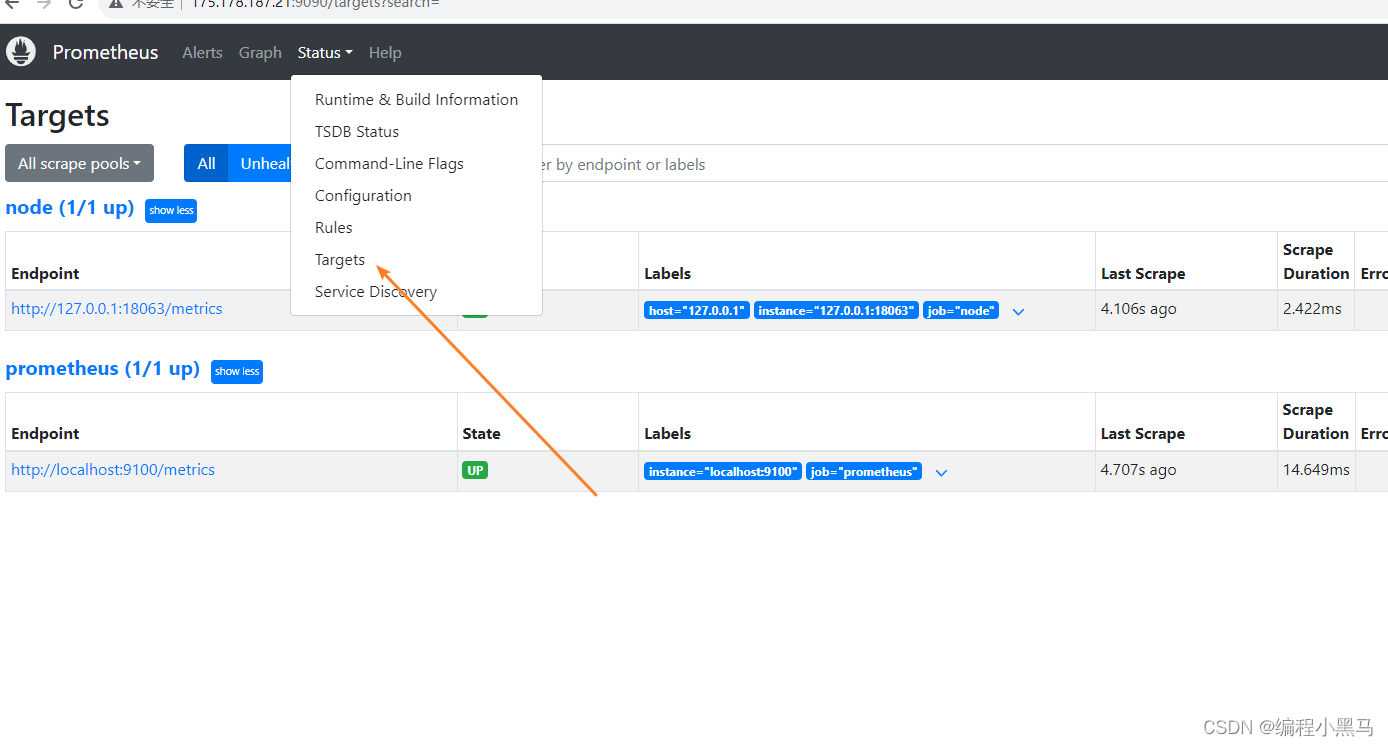
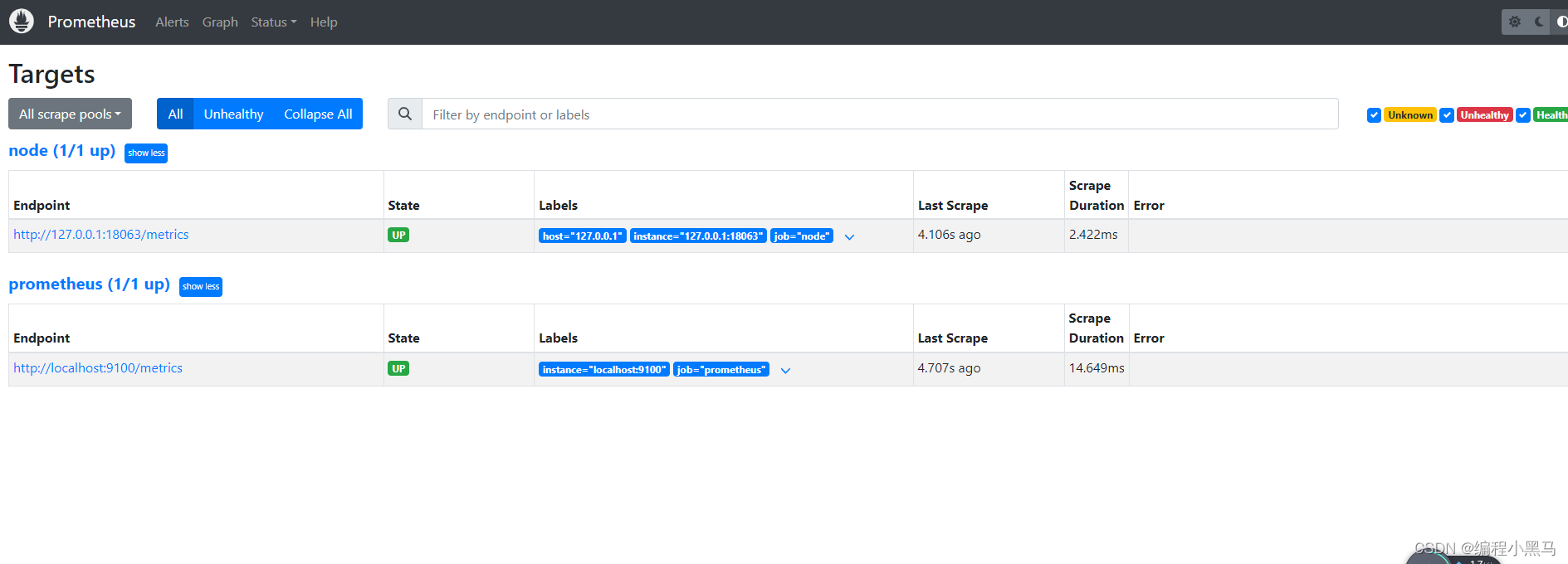
安装grafana
拉取grafana镜像。
docker pull grafana/grafana
准备本地保存数据的目录。
mkdir /opt/grafana-storage
chmod 777 -R /opt/grafana-storage
启动grafana
docker run -d -p 3000:3000 --name=grafana --net=host -v /opt/grafana-storage:/var/lib/grafana grafana/grafana
接下来打开 http://localhost:3000
输入用户名 admin 密码 admin
首先为grafana配置prometheus数据源。
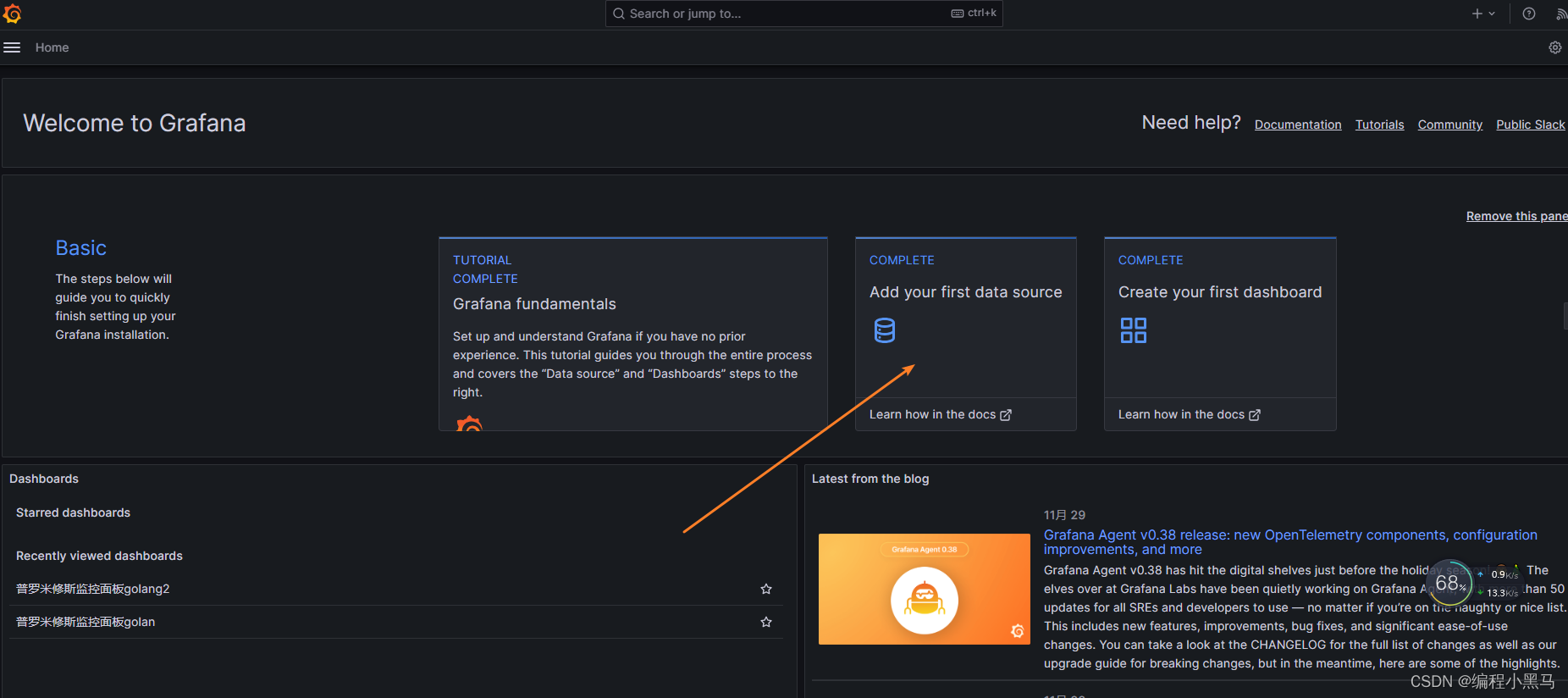
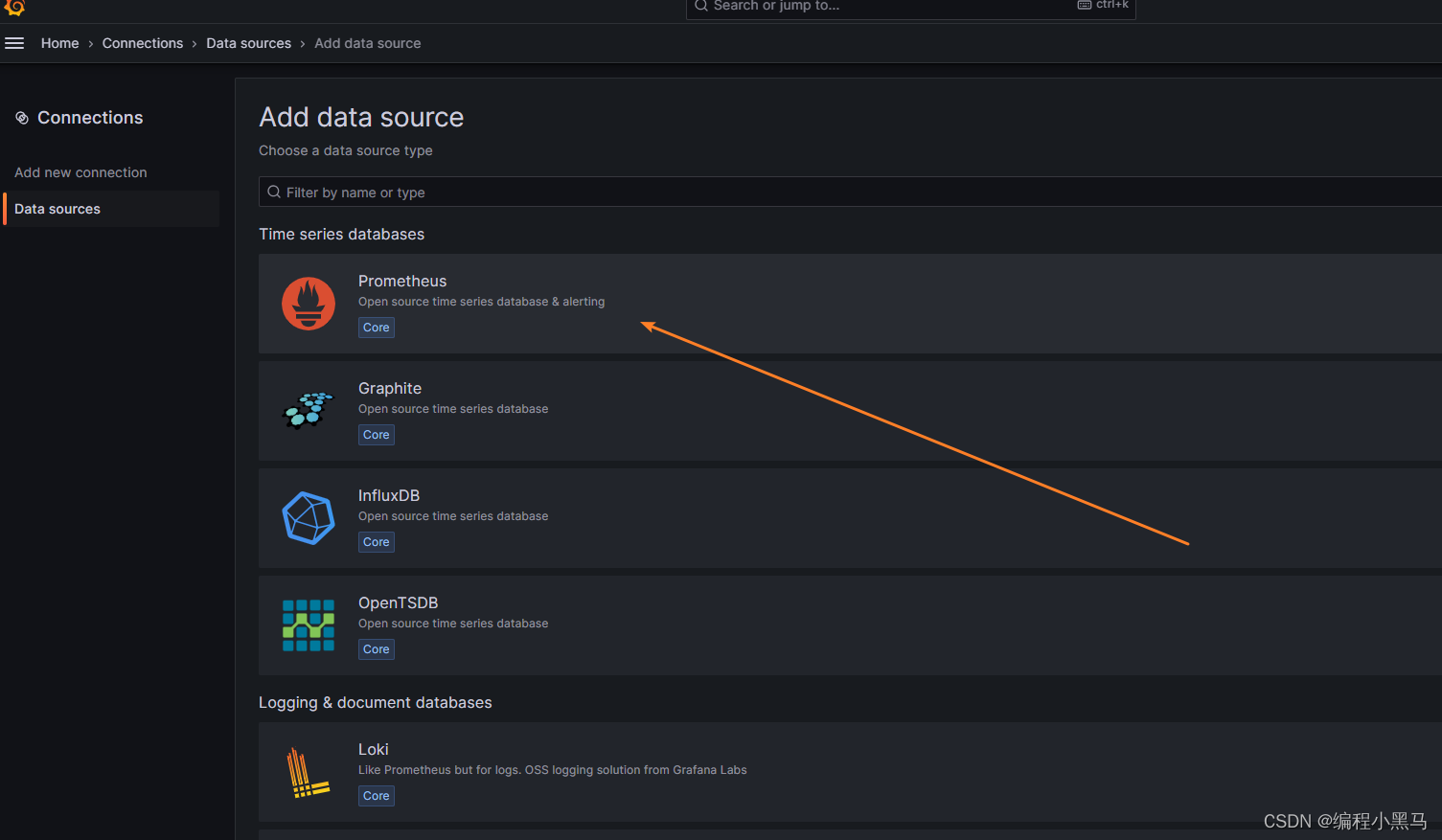
填入promethus的地址
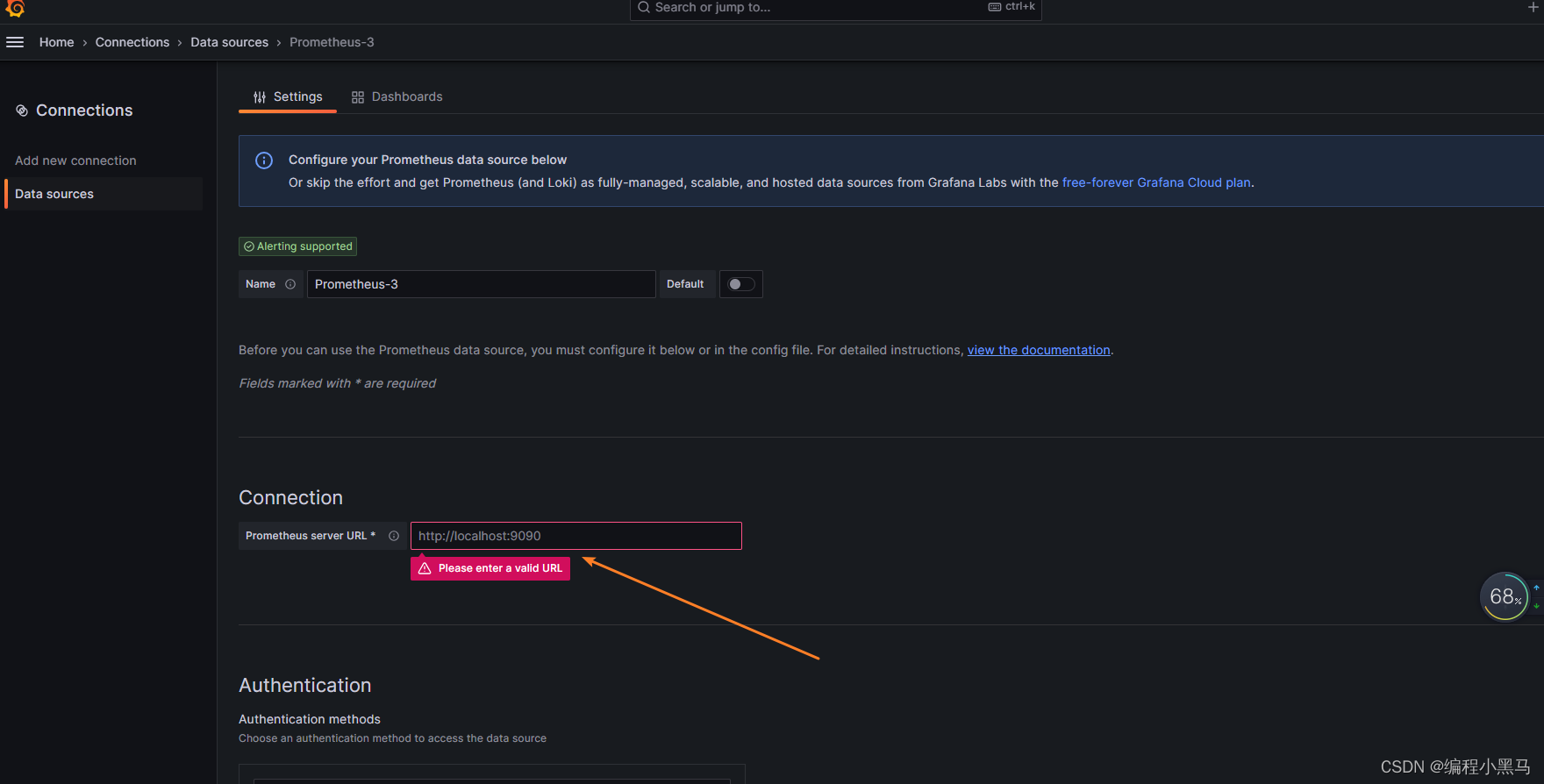
确定创建
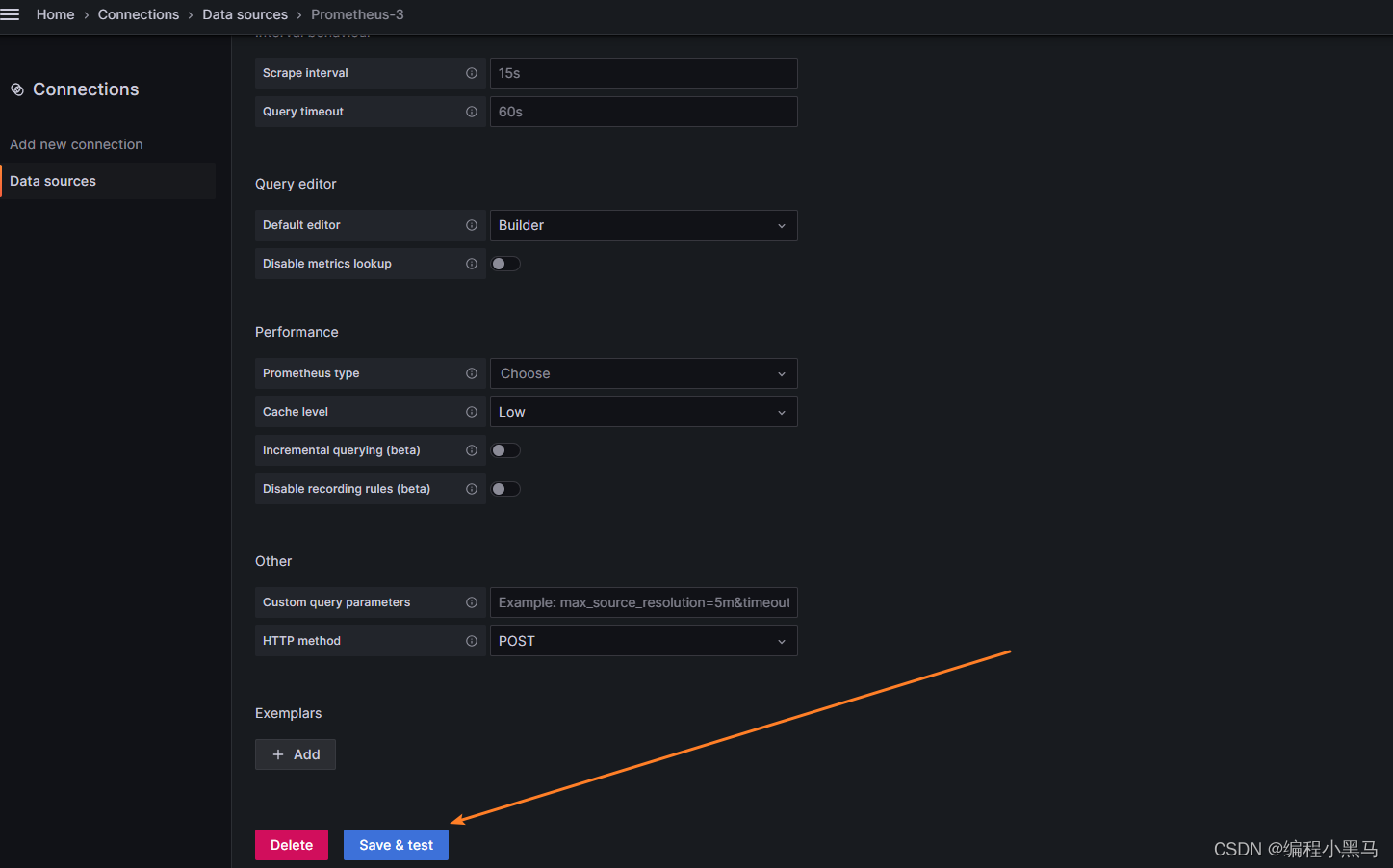
配置prometheus数据源后,可以开始使用了。
这里可以使用中文的监控模板8919,视觉效果十分好。
填入【8919】后点击右侧的【Load】
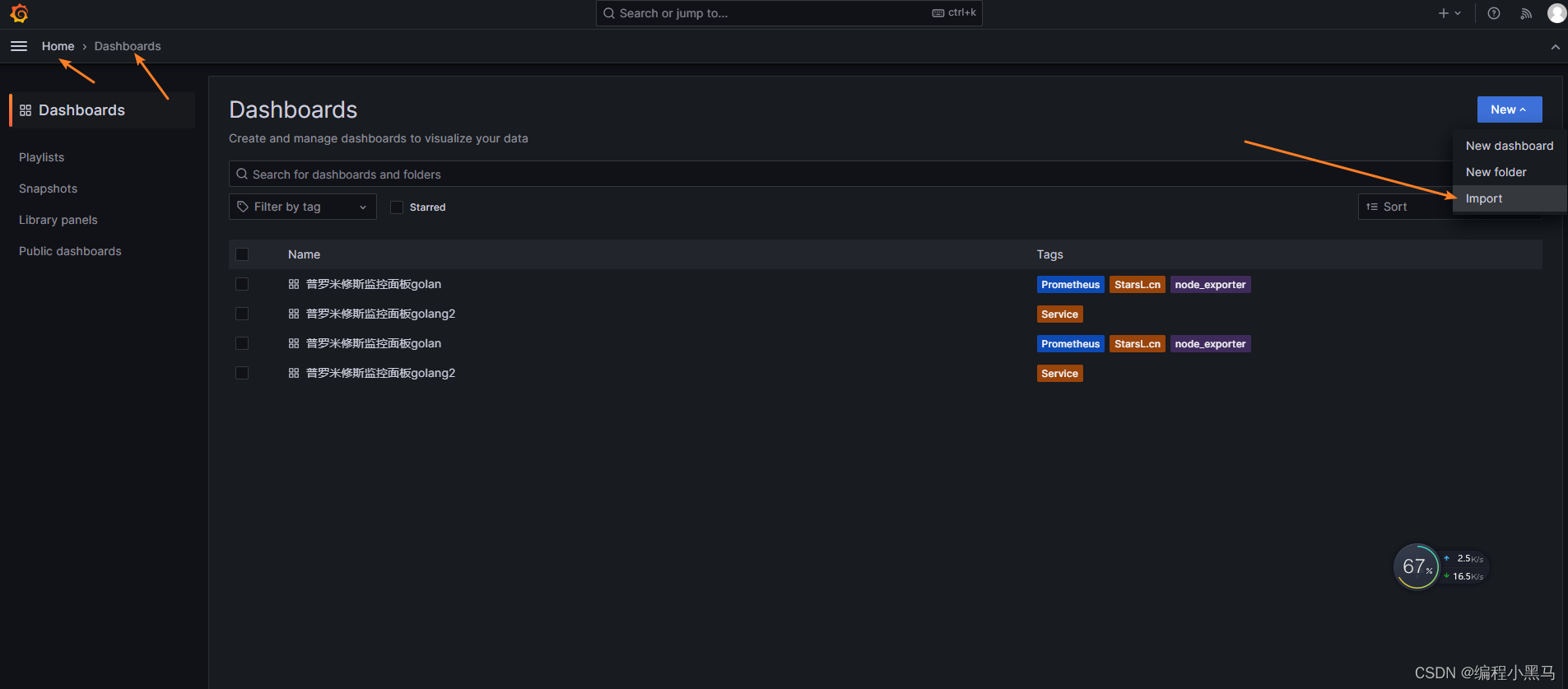
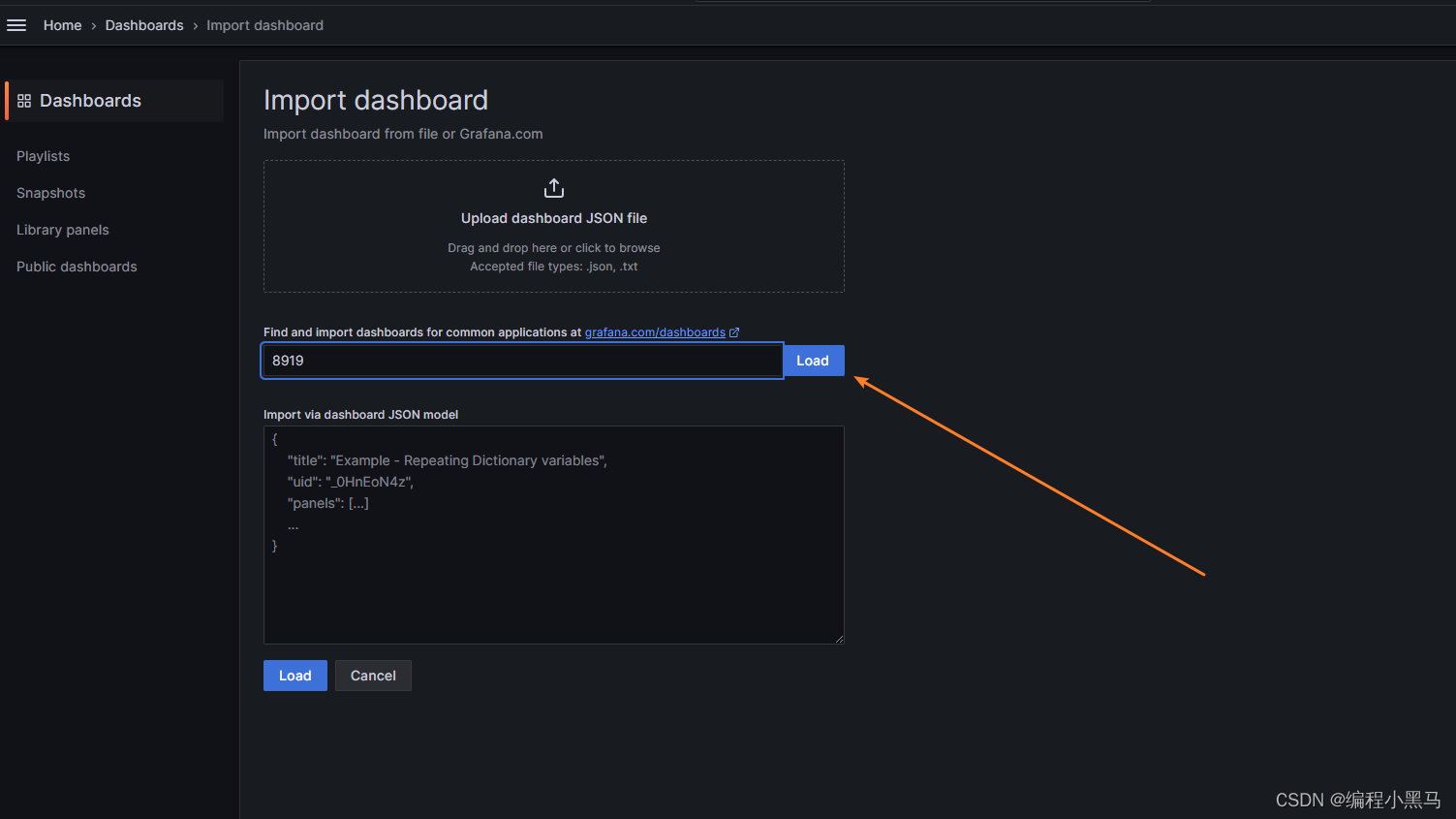
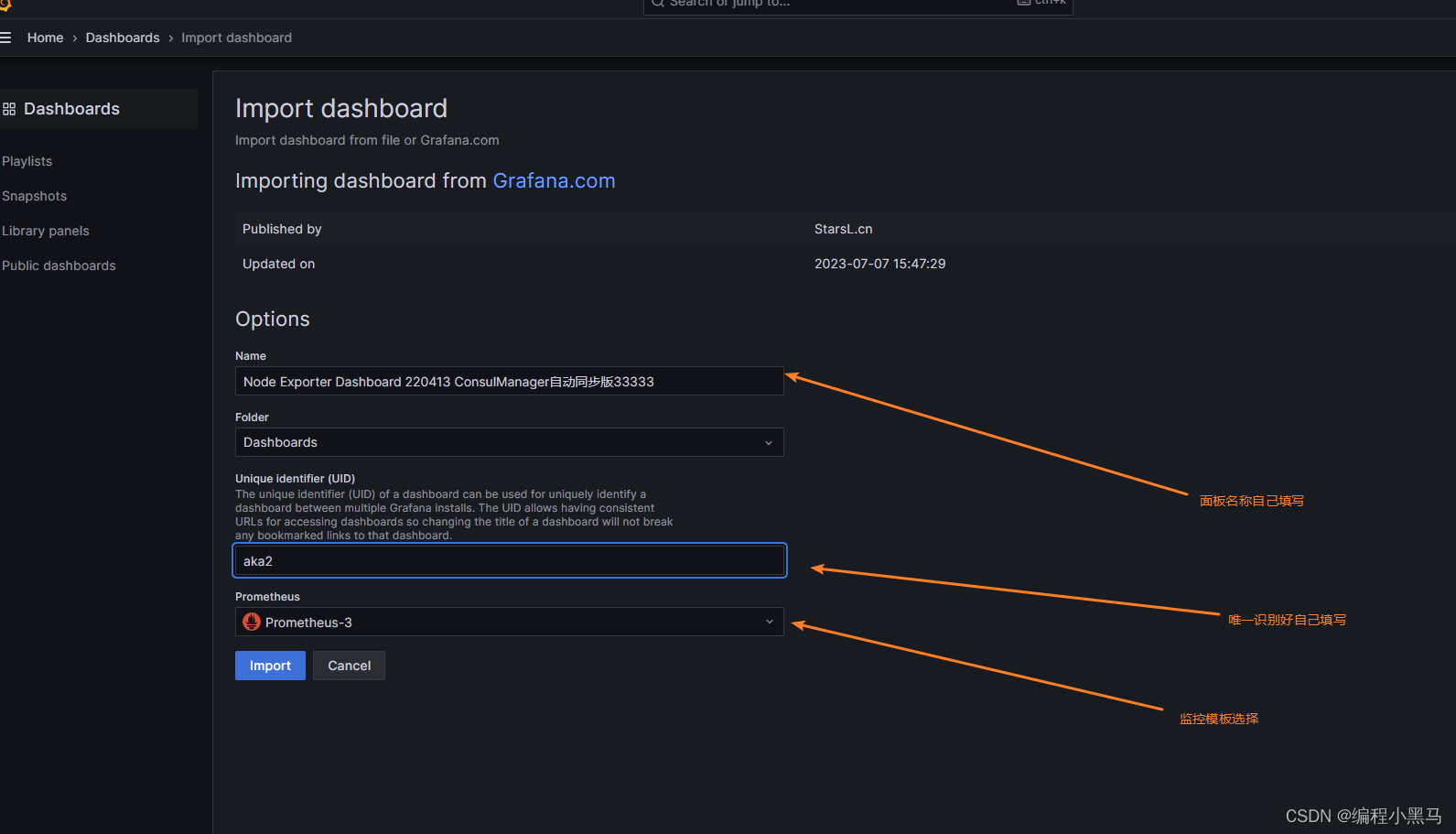
搞定
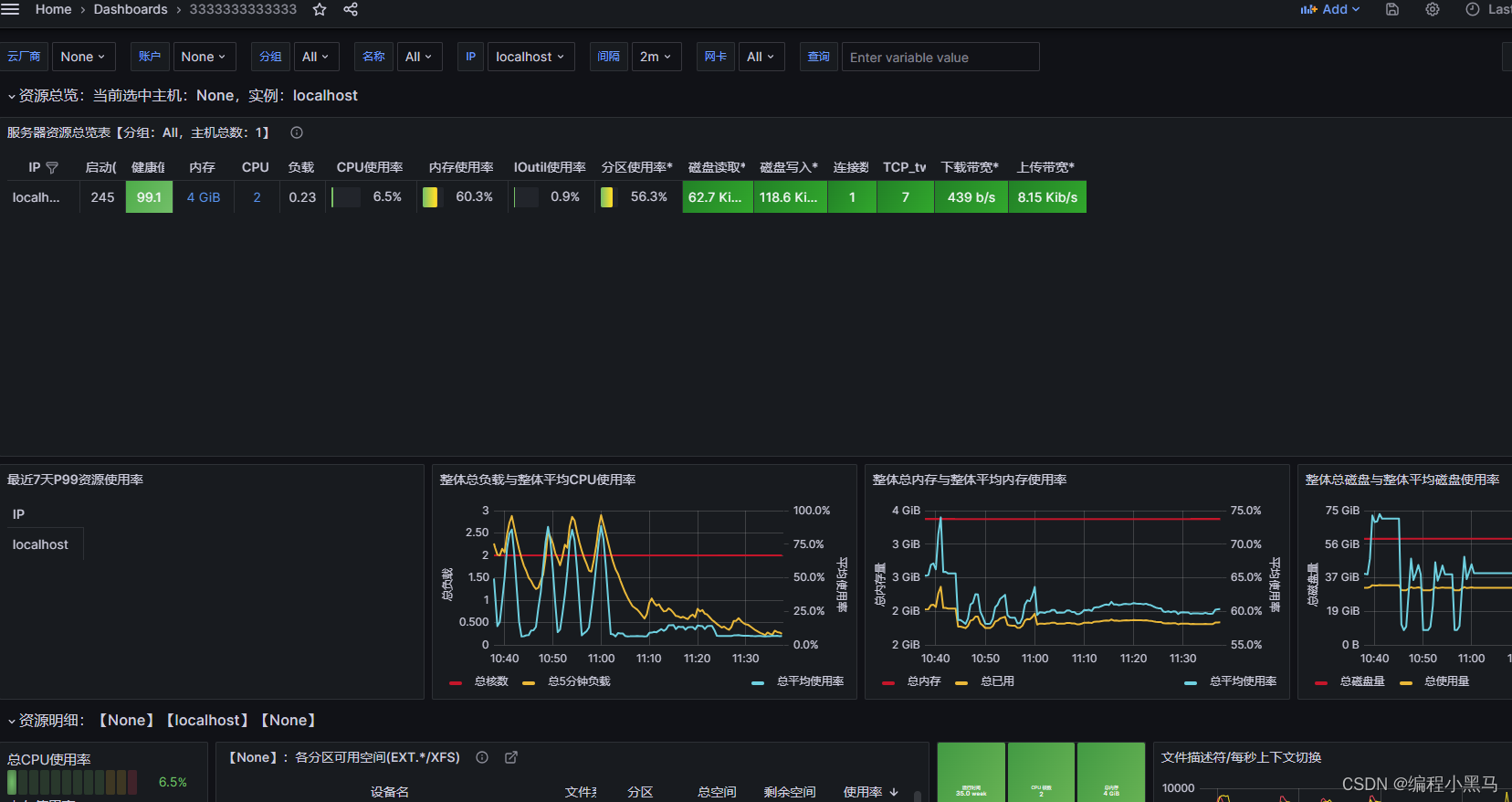
收集Go程序指标
如果我们想按照接口来进行监控,该怎么收集、上报和展示这些数据呢?比如我们有一个http server,开放了数个POST/GET接口,我们需要对这些接口进行监控,我们关心的监控指标包括:
调用次数(每秒/每分钟/每小时/每天)
请求的响应时间
接下来将以Gin server为例,使用prometheus来监控这些指标,并通过grafana来直观展示这些数据。
我们开放了GET接口:/get_result,此时我们需要对该接口进行监控,我们使用了ginprom来进行中间件进行处理。
package main
import (
"github.com/gin-gonic/gin"
"github.com/prometheus/client_golang/prometheus/promhttp"
"github.com/chenjiandongx/ginprom"
"net/http"
"math/rand"
)
func get_result(c *gin.Context) {
if rand.Intn(10) < 1 {
c.JSON(http.StatusInternalServerError, "server inner error")
} else {
c.JSON(http.StatusOK, "OK")
}
}
func query_result(c *gin.Context) {
if rand.Intn(10) < 2 {
c.JSON(http.StatusInternalServerError, "server inner error")
} else {
c.JSON(http.StatusOK, "OK")
}
}
func main() {
r := gin.Default()
r.Use(ginprom.PromMiddleware(nil))
r.GET("/get_result", get_result)
r.GET("/query_result", query_result)
r.GET("/metrics", ginprom.PromHandler(promhttp.Handler()))
r.Run(":7777")
}
此时只要是访问我们gin server的请求,都会走PromMiddleware,完成数据收集,同时开放的/metrics是供promethus调用的。在/opt/prometheus/prometheus.yml 这里配置。配置好这个收集器后,prometheus会按照约定的采集频率调用/metrics接口获取数据。
# node_exporter 监控数据采集
- job_name: 'node'
static_configs:
- targets:
- "127.0.0.1:18063" #需要监控的地址
当server进程启动后,我们可以使用ganfana来展示我们的实时QPS数据。
如果我们觉得面板太多看不到重要的指标,可以使用下面的模板
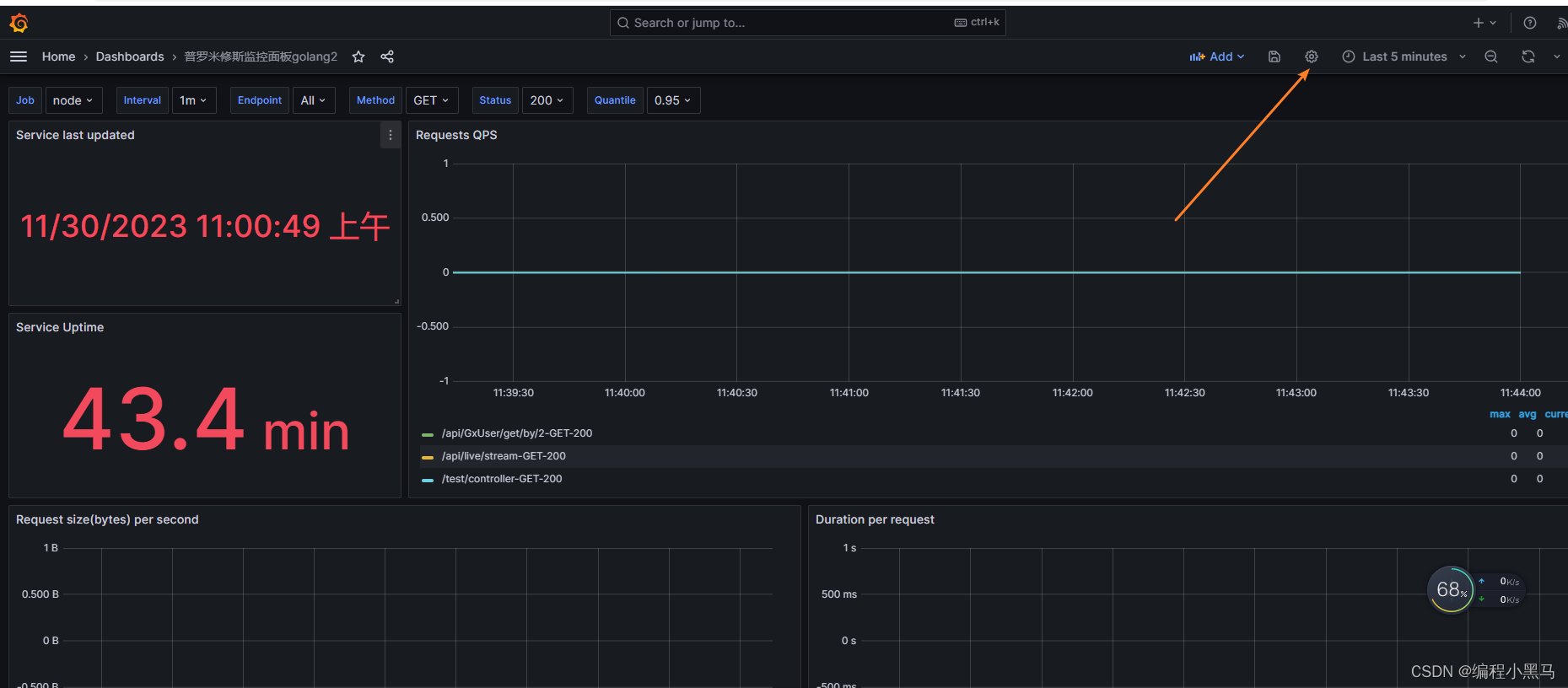
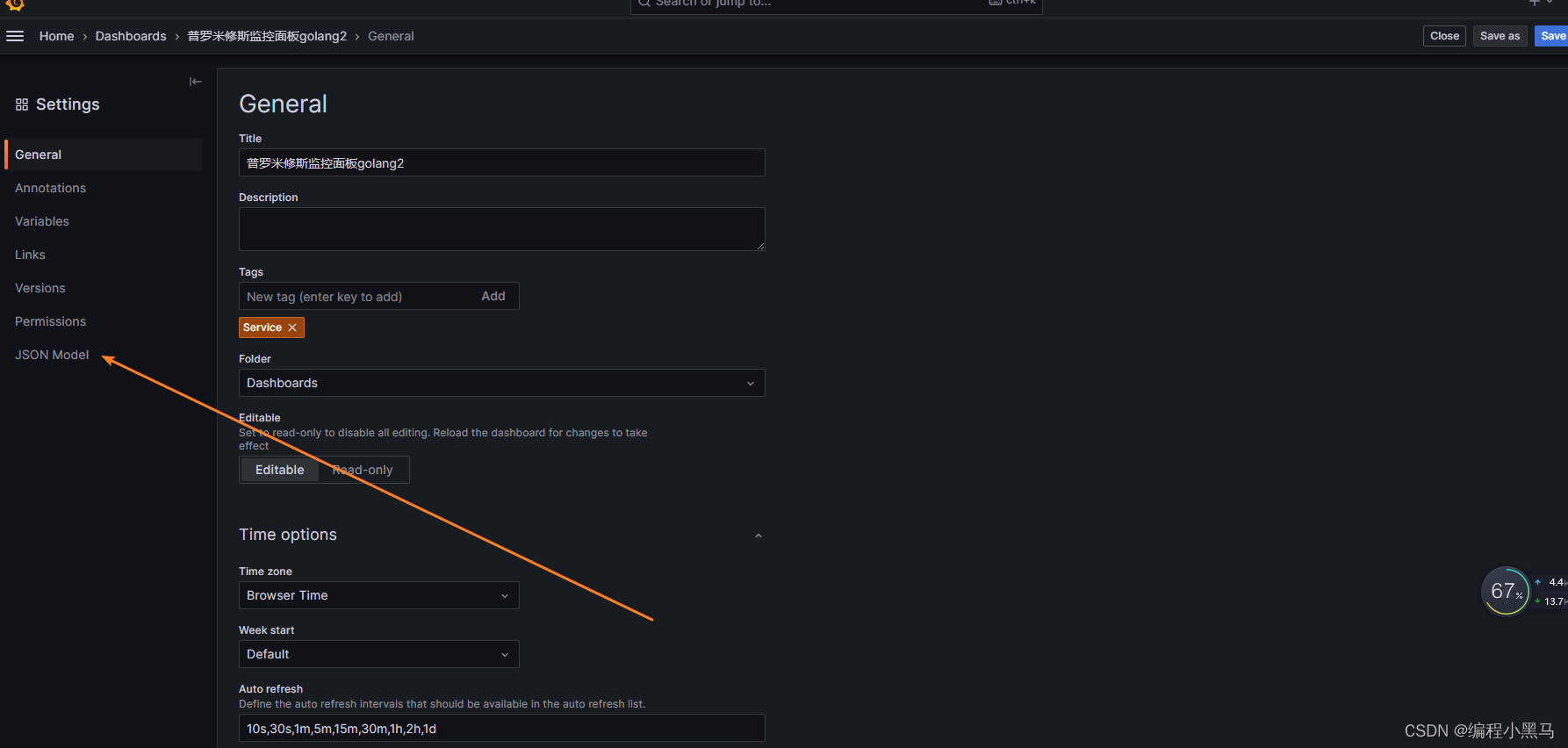
替换掉json文件模型
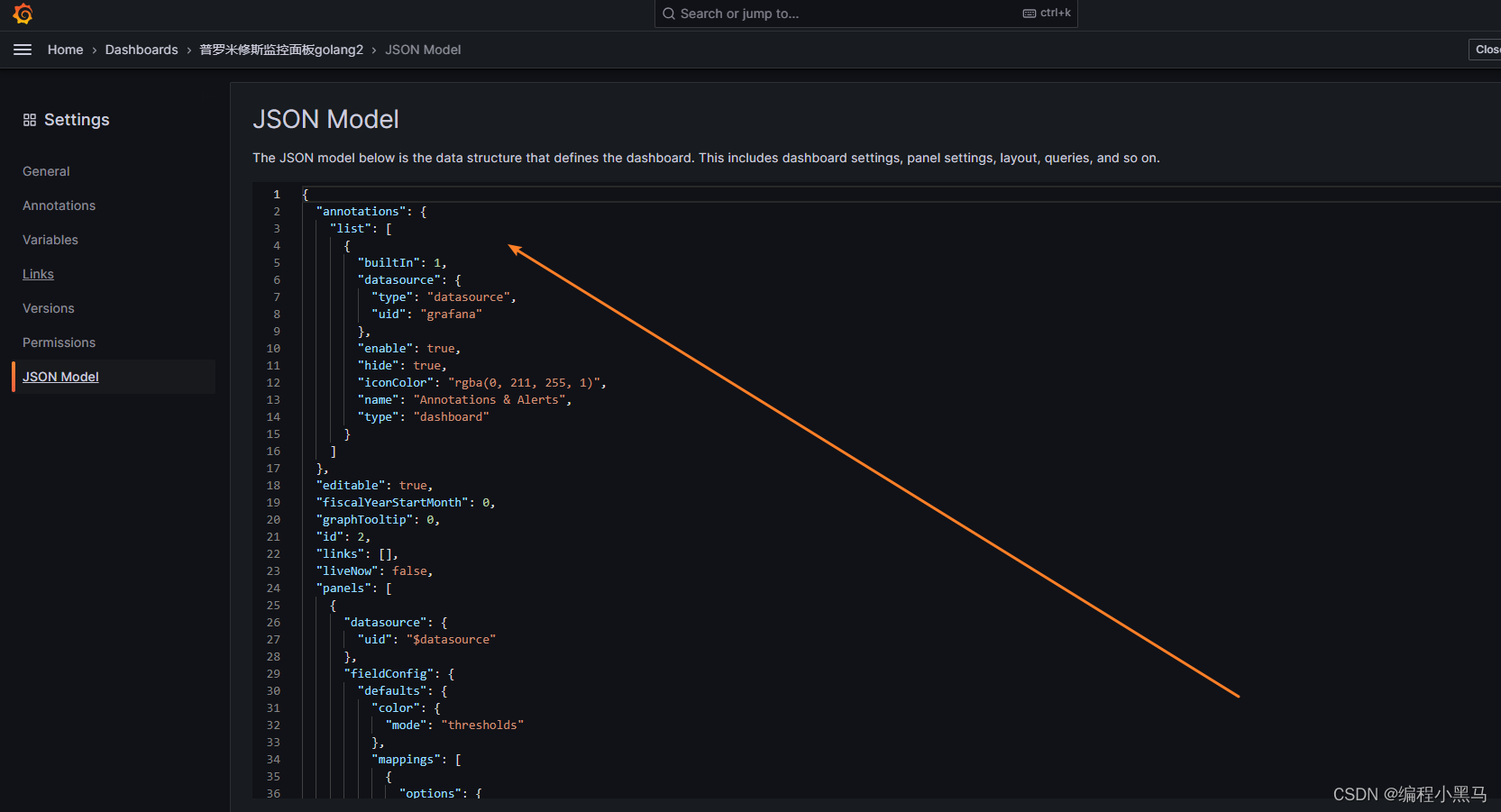
https://github.com/chenjiandongx/ginprom/blob/master/ginprom-service.json
{
"annotations": {
"list": [
{
"builtIn": 1,
"datasource": "-- Grafana --",
"enable": true,
"hide": true,
"iconColor": "rgba(0, 211, 255, 1)",
"name": "Annotations & Alerts",
"type": "dashboard"
}
]
},
"editable": true,
"gnetId": null,
"graphTooltip": 0,
"id": 242,
"iteration": 1608172494931,
"links": [],
"panels": [
{
"cacheTimeout": null,
"colorBackground": false,
"colorValue": true,
"colors": [
"#5794F2",
"#5794F2",
"#5794F2"
],
"datasource": "$datasource",
"format": "dateTimeAsUS",
"gauge": {
"maxValue": 100,
"minValue": 0,
"show": false,
"thresholdLabels": false,
"thresholdMarkers": true
},
"gridPos": {
"h": 6,
"w": 6,
"x": 0,
"y": 0
},
"id": 14,
"interval": null,
"links": [],
"mappingType": 1,
"mappingTypes": [
{
"name": "value to text",
"value": 1
},
{
"name": "range to text",
"value": 2
}
],
"maxDataPoints": 100,
"nullPointMode": "connected",
"nullText": null,
"postfix": "",
"postfixFontSize": "50%",
"prefix": "",
"prefixFontSize": "50%",
"rangeMaps": [
{
"from": "null",
"text": "N/A",
"to": "null"
}
],
"sparkline": {
"fillColor": "rgba(31, 118, 189, 0.18)",
"full": false,
"lineColor": "rgb(31, 120, 193)",
"show": false
},
"tableColumn": "",
"targets": [
{
"expr": "(time() - service_uptime{job=~\"$job\"}) * 1000",
"format": "time_series",
"intervalFactor": 1,
"refId": "A"
}
],
"thresholds": "",
"timeFrom": null,
"timeShift": null,
"title": "Service last updated",
"type": "singlestat",
"valueFontSize": "110%",
"valueMaps": [
{
"op": "=",
"text": "N/A",
"value": "null"
}








 最低0.47元/天 解锁文章
最低0.47元/天 解锁文章














 764
764











 被折叠的 条评论
为什么被折叠?
被折叠的 条评论
为什么被折叠?








